Como corrigir o fone de ouvido Jabra que não funciona no Windows PC
Publicados: 2021-07-26Corrija o fone de ouvido Jabra que não está funcionando no Windows PC, com facilidade e rapidez. Leia todo o write-up para obter mais informações.
Se você também adquiriu um fone de ouvido Jabra, este documento o ajudará. É tão irritante quando seu fone de ouvido preferido para de funcionar durante uma chamada em andamento ou bate-papo por voz no jogo.
Atualmente, muitos usuários que possuem fones de ouvido Jabra relataram que não conseguem ouvir o som e o microfone não transmite a voz. Ao descobrir o que causa esse inconveniente, descobrimos que pode haver vários motivos para isso, como configurações de som defeituosas, configuração incorreta, firmware desatualizado e drivers de áudio desatualizados.
Entendemos que é extremamente doloroso quando o fone de ouvido cai de repente. No entanto, pode parecer complicado, mas não é de todo. Há menos soluções disponíveis que podem fazer seu headset Jabra funcionar novamente como antes. Vamos discuti-los na próxima seção.
Soluções mais viáveis para corrigir o fone de ouvido Jabra que não funciona no Windows PC
Abaixo estão algumas das táticas testadas que você pode tentar para corrigir o fone de ouvido Jabra que não funciona no Windows 10, 8, 7. Todas as correções não devem ser tentadas, você só precisa trabalhar em ordem até encontrar a melhor para vocês.
Solução 1: atualize seu driver de áudio
Como dissemos, pode haver muitas coisas que podem tornar seu headset Jabra vulnerável e sem resposta. Mas, percebemos que o fone de ouvido principalmente não responde ou funciona corretamente quando os respectivos drivers de áudio estão ausentes ou desatualizados. Portanto, recomendamos que você atualize os drivers da placa de som para manter o fone de ouvido Jabra em boa sincronia.
Pode-se atualizar os drivers manualmente ou automaticamente. Para atualizar os drivers manualmente, você precisa ter o conhecimento exato sobre o dispositivo que deseja atualizar e a versão do sistema operacional Windows em execução no momento. Nesse caso, você pode obter os drivers de áudio mais recentes manualmente no site oficial do fabricante.
Entendemos que atualizar os drivers manualmente é realmente a tarefa quase impossível para muitos usuários de PC. Não se preocupe, atualize os drivers de áudio automaticamente com o Bit Driver Updater.
Bit Driver Updater, um software atualizador de driver de renome mundial para corrigir todos os problemas relacionados ao driver em apenas alguns cliques do mouse. Não apenas para drivers, mas o software também pode ser usado para corrigir vários problemas relacionados ao Windows, como erros BSOD, falhas frequentes e outros enfeites.
O usuário pode usar a versão gratuita ou pro do Bit Driver Updater para realizar atualizações de driver. Mas, se você quiser atualizar todos os drivers desatualizados em um clique, precisará usar a versão pro do software. Caso contrário, você pode continuar com a versão gratuita.
Siga as etapas simples compartilhadas abaixo para usar o Bit Driver Updater:
Passo 1: Toque no botão abaixo para baixar o Bit Driver Updater gratuitamente.
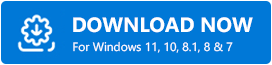
Passo 2: Em seguida, clique duas vezes no arquivo baixado para executar e instalar o Bit Driver Updater em seu sistema.
Etapa 3: invoque o software em seu sistema e deixe-o executar uma verificação de drivers desatualizados ou defeituosos .
Etapa 4: depois disso, passe pelos resultados da verificação .
Etapa 5: Se você tiver a versão gratuita, clique no botão Atualizar agora apresentado ao lado do driver e, na versão pro, clique em Atualizar tudo para atualizar todos os drivers com defeito de uma só vez.
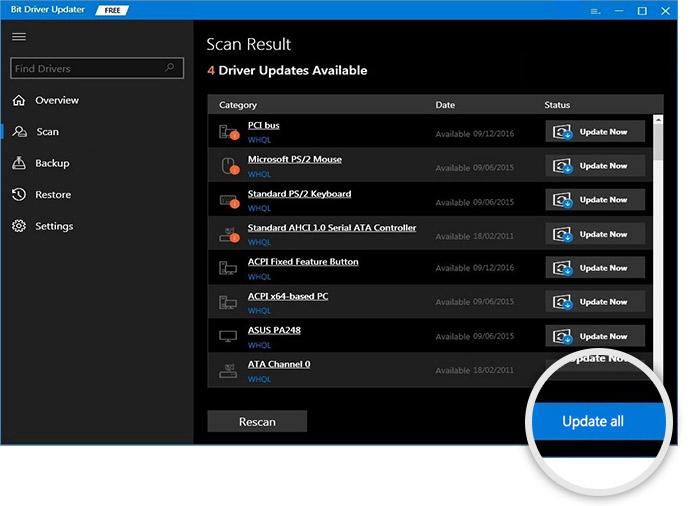
Importante: A versão pro oferece acesso ilimitado a seus recursos avançados, incluindo atualização com um clique, agendador de varredura, ajuda técnica 24 horas por dia, backup e restauração. Além disso, o software oferece uma garantia de reembolso de 60 dias.
Leia também: Dicas para resolver o fone de ouvido USB que não funciona no Windows 10
Solução 2: verifique as configurações de som
Se o fone de ouvido Jabra não for detectado no Windows 10, você poderá verificar as configurações de som para garantir se o fone de ouvido está configurado corretamente em seu sistema ou não. Para fazer isso, siga as etapas compartilhadas abaixo:
Etapa 1: Para abrir as configurações de som, você precisa primeiro acionar a caixa de diálogo Executar pressionando as teclas do teclado Logo do Windows + R ao mesmo tempo.
Passo 2: Em seguida, escreva o controle na caixa e clique na opção OK .
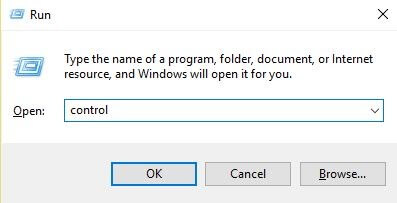
Etapa 3: Agora, escolha Exibir por ícones pequenos e clique em Som .
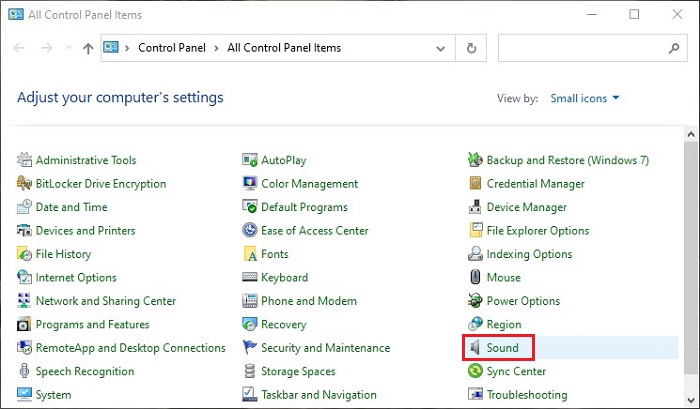
Passo 4: Na próxima janela, mude para a guia Gravação e clique com o botão direito em qualquer área vazia. Em seguida, marque Mostrar dispositivos desabilitados .
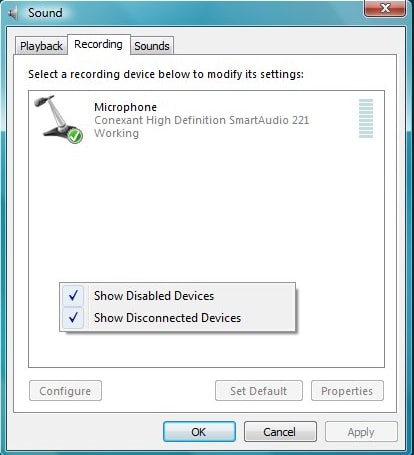
Etapa 5: depois disso, se você vir que o fone de ouvido Jabra está desligado ou desativado , ative -o clicando com o botão direito do mouse.
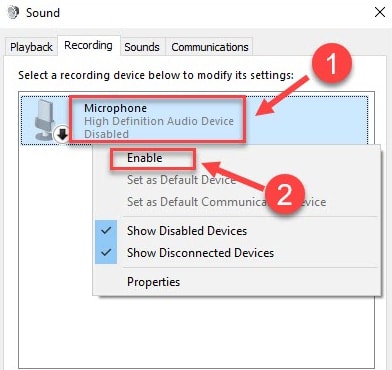

Etapa 6: escolha os fones de ouvido Jabra para defini-lo como padrão .

Passo 7: Volte para a área de trabalho, onde você precisa clicar com o botão direito do mouse no ícone do alto- falante e escolher a opção Open Volume Mixer na lista do menu de acesso rápido.
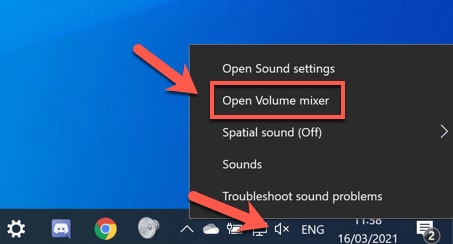
Passo 8: Agora, aumente o volume segurando e arrastando o controle deslizante.
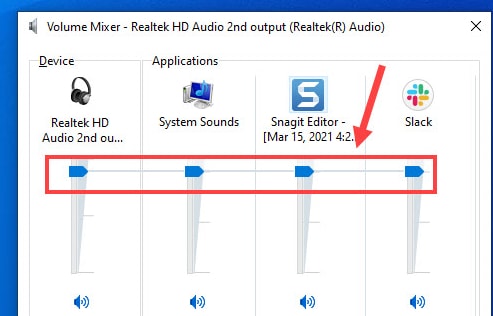
Depois disso, reinicie seu PC e conecte seu headset Jabra para ver se o headset Jabra não está funcionando no Windows PC foi corrigido. Se ajustar as configurações de som não funcionar no seu caso, procure ajuda de outras soluções avançadas mencionadas abaixo.
Leia também: Baixe e atualize o driver de áudio de alta definição Nvidia para Windows 10
Solução 3: tentando atualizar o firmware
Não importa se você está usando um fone de ouvido com fio ou Bluetooth, se o firmware estiver desatualizado, você poderá enfrentar um problema de fone de ouvido que não está funcionando. Portanto, é crucial atualizar o firmware de tempos em tempos. Aqui está como fazer isso:
Passo 1: Clique aqui para iniciar o Jabra Direct .
Passo 2: Conecte seu fone de ouvido Jabra ao seu PC e ele deve ser reconhecido pelo software automaticamente.
Etapa 3: Localize a opção Atualizações. E clique no botão Atualizar disponível ao lado dos dispositivos.
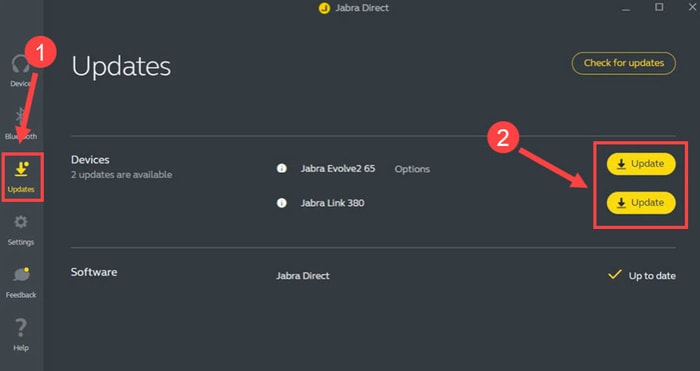
Passo 4: Escolha o seu idioma preferido e clique em Atualizar .
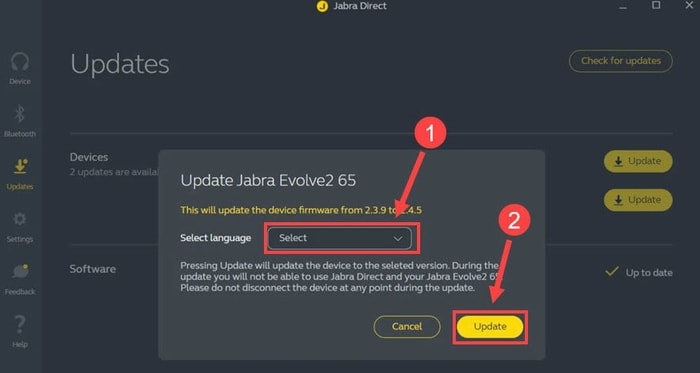
Passo 5: Em seguida, quando as atualizações estiverem concluídas, clique em OK .
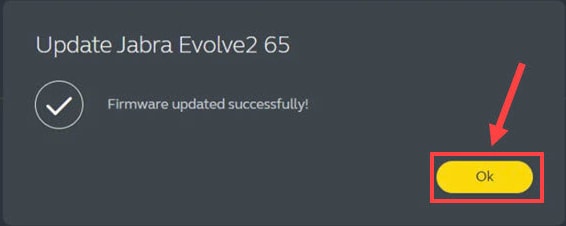
Agora, tanto o firmware quanto o software do fone de ouvido estão atualizados, espero que seus fones de ouvido Jabra estejam funcionando corretamente sem nenhum tipo de impedimento.
Leia também: 11 melhores impulsionadores de som / volume de PC gratuitos para Windows 10
Solução 4: experimente o Windows Update
Infelizmente, se a atualização do firmware e do software do fone de ouvido não funcionar, você também pode considerar a execução do Windows Update. Às vezes, devido a alguns bugs, o PC geral e os dispositivos conectados podem apresentar falhas técnicas. Portanto, desenvolva o hábito de verificar as atualizações com frequência. Execute as etapas compartilhadas abaixo para executar o Windows Update:
Etapa 1: no teclado, pressione o logotipo do Windows e a tecla I para abrir as Configurações do Windows .
Etapa 2: encontre e clique em Atualização e segurança .
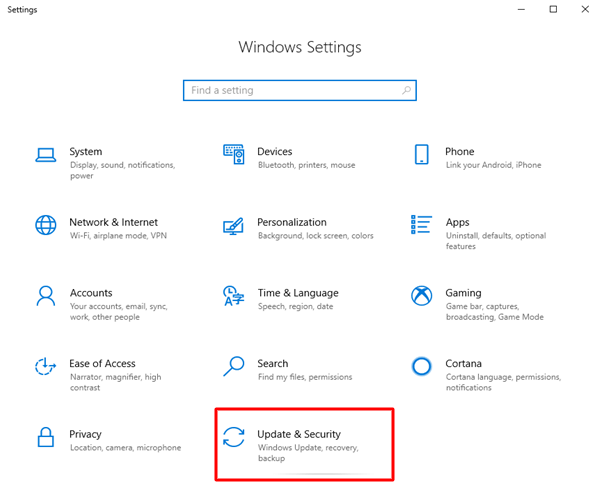
Etapa 3: Em seguida, no painel esquerdo, clique em Windows Update e, em seguida, clique em Verificar atualizações .
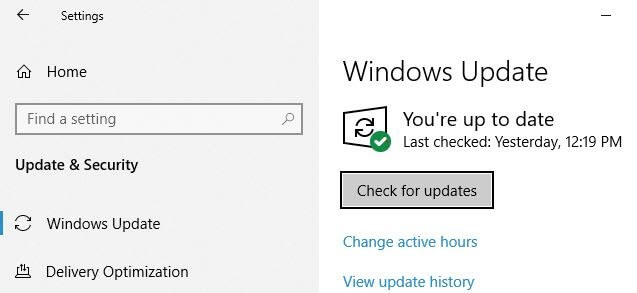
Agora, espere e deixe o Windows procurar as atualizações mais recentes. Se o Windows encontrar alguma atualização disponível, ele baixará e instalará a atualização automaticamente. Manter o sistema operacional Windows atualizado pode tornar seu PC mais rápido do que o normal.
Leia também: Problema do driver de áudio Intel High Definition (HD) no Windows 10 [CORRIGIDO]
Solução 5: redefinir as configurações do fone de ouvido
Nenhuma das correções funcionou? Não se preocupe, tente redefinir as configurações do fone de ouvido como opção final. Para corrigir o fone de ouvido Jabra que não está funcionando adequadamente, você deve definir o dispositivo para as configurações padrão e conectá-lo novamente ao seu PC. Se você estiver usando um fone de ouvido com fio, precisará desconectá-lo por alguns minutos e conectá-lo novamente.
No caso de um fone de ouvido Jabra sem fio, siga as etapas abaixo para redefinir a conexão de par.
Etapa 1: vá para a barra de pesquisa do Windows e escreva Bluetooth e escolha a opção de configurações de Bluetooth e outros dispositivos .
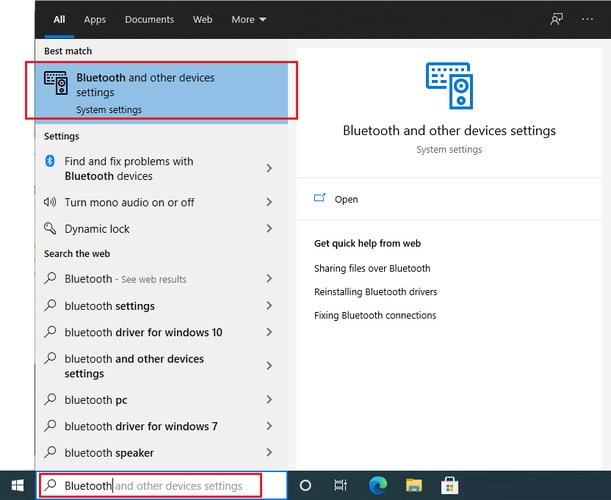
Passo 2: Agora, em outra janela, se o seu fone de ouvido Jabra for mencionado na seção Áudio, clique nele e depois clique em Remover dispositivo .
Etapa 3: desligue o Bluetooth por alguns segundos e ligue-o novamente.
Passo 4: Em seguida, clique em Adicionar Bluetooth ou Dispositivo .
Etapa 5: escolha Bluetooth no prompt subsequente.
Etapa 6: emparelhe com seu headset Jabra .
Agora, você não pode enfrentar o fone de ouvido Jabra não funcionando mais no Windows 10, 8, 7 PC.
Leia também: Como instalar e atualizar drivers Bluetooth no Windows 10
Fone de ouvido Jabra não funciona no Windows 10, 8, 7 PC: CORRIGIDO
Isso foi tudo sobre como consertar o fone de ouvido Jabra não funcionando no Windows PC. Esperamos que as soluções acima mencionadas o ajudem a recuperar o funcionamento adequado do seu fone de ouvido Jabra.
Este guia de solução de problemas foi realmente útil? Conte-nos na seção de comentários abaixo. Além disso, comente abaixo se você tiver alguma dúvida e mais sugestões ou dicas.
Além disso, assine nossa Newsletter para mais guias informativos como este. Entre em contato conosco através do Facebook, Instagram, Twitter e Pinterest.
